
Le confinement a contraint chacun de nous à utiliser l'outil informatique en visio-conférence. Tout le monde n'est pas équipé en «webcam» et ces dernières sont chères voire en rupture de stock. Nous allons vous montrer comment utiliser un appareil photo ou un camescope comme «webcam». L'avantage est double puisque cela vous coûtera moins cher et votre appareil photo propose certainement une qualité optique supérieure.
Carte de capture
Les ports hdmi de votre ordinateur ne servent qu'à pousser le flux de votre carte graphique vers
un écran externe mais ne permettent pas de récupérer un flux externe pour le traiter dans votre
ordinateur. Il faut alors se munir d'un périphérique particulier qui est une carte de capture
vidéo.
La carte de capture vidéo se trouve pour une somme allant de 15 € à 130 € selon la
qualité de capture que vous souhaitez (1080p 60 fps à 4k 30fps). Cette carte est très simple
d'utilisation. Il suffit de brancher la sortie hdmi de votre appareil photo vers cet adaptateur
puis de brancher l'adaptateur sur une prise usb de votre ordinateur.

À partir de ce moment, votre appareil photo sera reconnu comme une webcam et sera utilisable avec tous les logiciels de visio-conférence qui existent.
Compatibilité
Votre appareil devra posséder une sortie hdmi afin de pouvoir récupérer le flux vidéo. Vous devrez
également vous munir d'un câble hdmi afin de relier votre appareil à la carte
d'acquisition. Attention toutefois, certains appareils ont des sorties mini-hdmi ou même
micro-hdmi. Assurez-vous d'avoir le câble adapté en fonction de votre appareil.
Avant d'acheter une carte d'acquisition, il faut nous assurer que votre appareil photo remplit certaines conditions. Une bonne méthode consiste à le tester sur un téléviseur.
Si vous pouvez :
-
Le brancher sur le port
hdmide votre téléviseur et obtenir une image ; -
Enlever les indications en sur-impression. (Obturateur, mise au point…) ;
-
Désactiver la mise en veille automatique.
Alors c'est parfait, la carte de capture vous apportera la même image sur votre ordinateur. Certains appareils acceptent d'être branchés sur une prise secteur, ce qui est un plus non négligeable pour assurer de longues sessions.
Open Broadcaster Software Studio
Il est possible d'aller un peu plus loin que de capturer l'image brute. Nous pouvons décider de la «pré-traiter» afin de produire une scène et une image plus professionnelle. Nous pourrons alors faire de la vidéo en direct en ajoutant un filtre vidéo, un fond vert et même un traitement audio.
Le logiciel libre Open Broadcaster Software Studio plus communément appelé OBS est un logiciel multi plateforme remarquable pour ce type d'usage.
Cet article n'a pas pour vocation de former à l'usage du logiciel et vous trouverez des dizaines de tutoriels vidéos sur les plateformes. Sachez juste qu'il vous permettra d'enregistrer des vidéos ou de les diffuser en direct sur l'ensemble des services qui le permettent (Youtube, Twitch, Peertube, Facebook…)
Réglages OBS et carte de capture
Dans un premier temps, j'ai rencontré quelques soucis sur le nombre d'images par secondes qui restait bloqué à 5. Je vais donc partager avec vous mes réglages pour obtenir 30 images par secondes.
Après avoir ajouté un périphérique de capture vidéo dans votre scène et avoir choisi usb3.0 HD VIDEO qui correspond à votre carte de capture, vérifiez que la vidéo obtenue est fluide. Si tel n'est pas le cas, essayez les réglages suivants :
-
Mettre le format vidéo sur BGR3 (emulated) ;
-
Mettre la résolution souhaitée ;
-
Mettre les images par seconde à 30 ;
-
Mettre la gamme de couleur à complète.
Si l'image se fige au lors du réglage sur BGR3, redémarrez le logiciel.
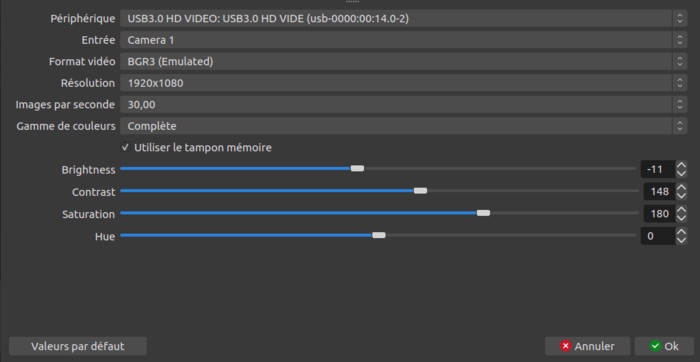
Usage
Comme nous l'avons vu, une simple carte d'acquisition transforme un appareil photo en webcam. Si
votre appareil est de bonne qualité, vous pourrez régler la profondeur de champ pour mettre en
valeur votre visage devant un arrière plan flouté. Vous obtiendrez alors une très belle image. Si
vous voulez une visio-conférence de qualité, privilégiez une connexion filaire rj45 à une
connexion wifi qui ne garantit aucune stabilité.
Si vous souhaitez utiliser votre smartphone comme une webcam, orientez-vous vers cet article.